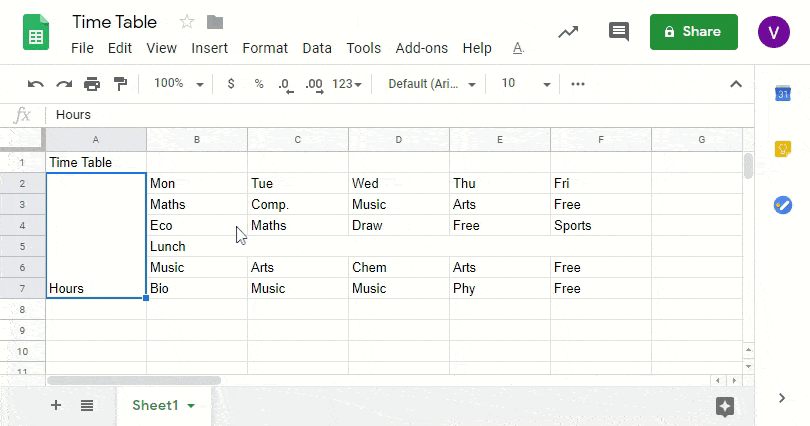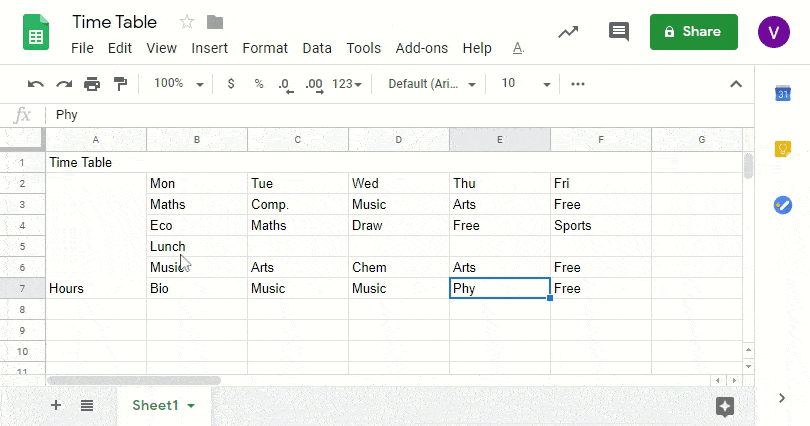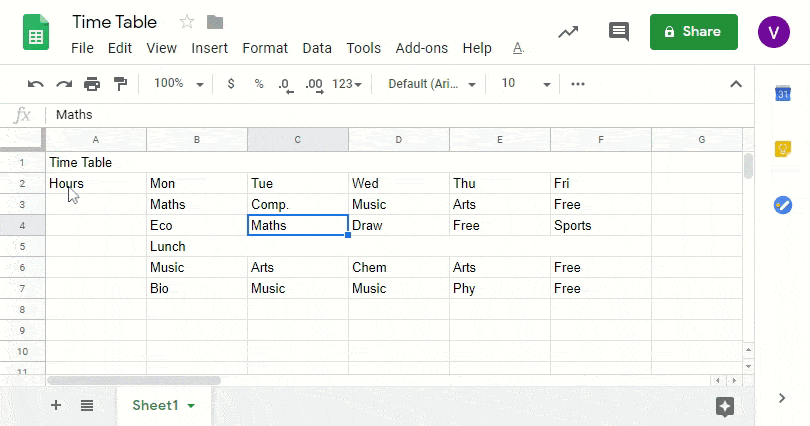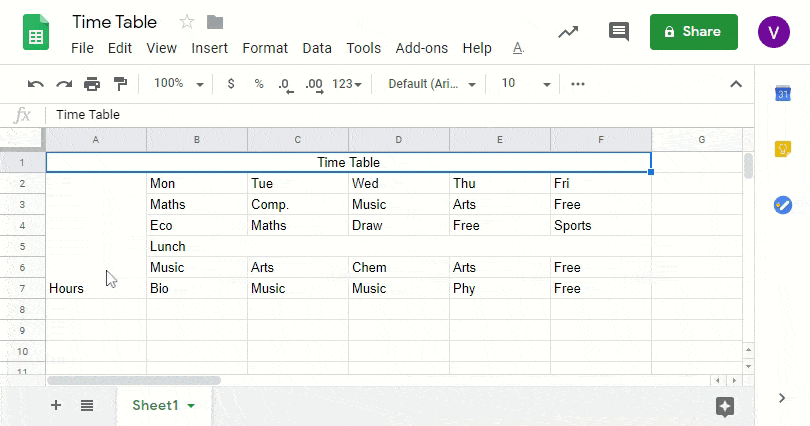Preparar Planilhas Google Serve como uma solução robusta gratuita Para tabelas de dados Que foi lançado pelo Google como parte de Google Docs Em 2005. Facilita Planilhas compartilham planilhas Equipes super fáceis com armazenamento baseado em nuvem e recursos de grupo de trabalho ao vivo. Apesar O Sheets não tem capacidade total Para ser a solução ideal para uma planilha, uma vez que está disponível em Excel No entanto, é uma excelente ferramenta para analisar planilhas básicas (e até mesmo alguns tipos de análises avançadas). Um recurso pelo qual o Planilhas faz um bom trabalho no gerenciamento de dados do usuário é, por exemplo, mesclar células em uma planilha.
Combinar dados de células é algo que qualquer usuário sério precisa Trabalhe com planilhas Você precisa saber como fazer isso, e o Planilhas Google não é exceção. As fontes de dados sempre exigem edição e organização para serem úteis, e isso geralmente requer combinação ou mesclagem de células. Por exemplo, se você tiver uma planilha onde nomes e sobrenomes estão em colunas diferentes, você pode querer uma coluna que contenha o nome completo de cada pessoa. Você pode usar o comando concatenar Com as duas colunas para combinar suas informações em outra coluna. Tudo o que você precisa para mesclar células são duas (ou mais) células que contêm dados e uma célula de destino para exibir os dados que foram mesclados nela.
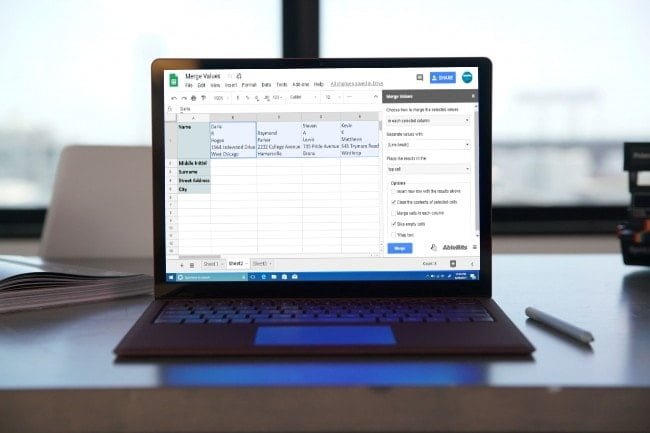
Como combinar células no Planilhas Google
Ele sincroniza com seu e-mail e pode ser facilmente acessado no seu navegador. O Planilhas Google é a maneira mais fácil de fugir do MS Excel, mas trabalhar com células pode ser complicado. Digamos que você precise combinar duas células, ou seja, mesclar duas células no Planilhas para que elas se tornem uma célula contendo ambas e haja células individuais abaixo dela. Como fazemos isso?
Logar em Seus Google Docs , Em seguida, abra Documentos e selecione Tabela de dados. Você trabalhará com uma planilha existente ou pode simplesmente clicar em Arquivo e criar uma nova planilha.
Você pode escrever entradas com um título e alguns outros valores abaixo ou pode seguir a abordagem apresentada neste artigo.
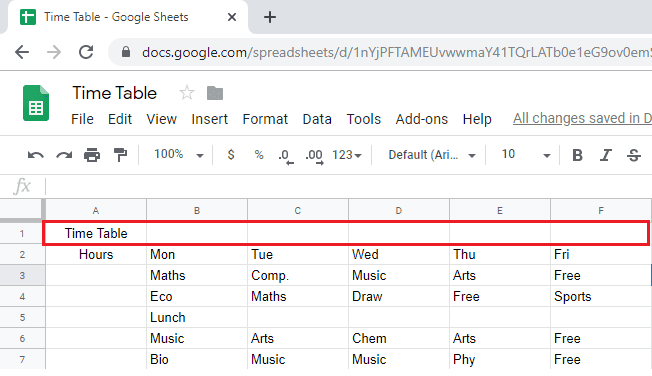
Mesclando
Este recurso pode ser modificado selecionando Formato na caixa de ferramentas e passando o mouse sobre Mesclar células. Você pode selecionar se deseja mesclar todas as células ou se deseja fazê-lo horizontal ou verticalmente. Também existe uma opção para desfazer a mesclagem de qualquer célula, sobre a qual falarei mais tarde.
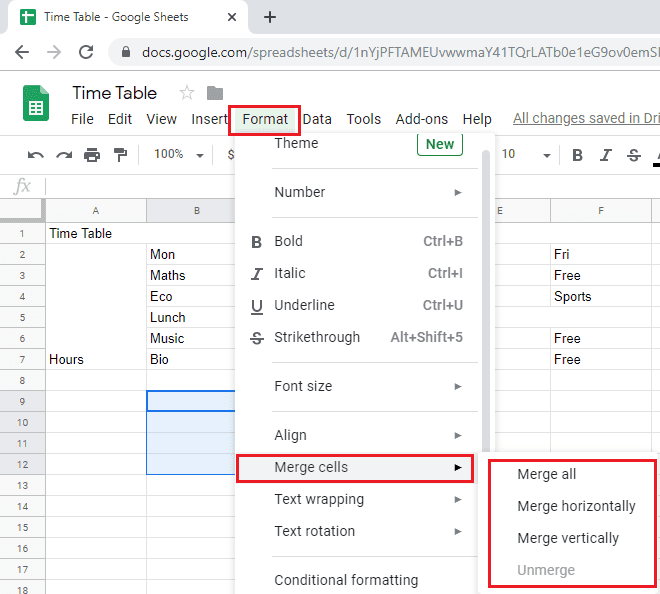
Integrar tudo
É uma função de mesclar várias células que podem consistir em valores horizontais, verticais ou ambos. Isso pode ser feito com várias células, mas geralmente com um único valor. Portanto, se você tentar selecionar células com valores de células individuais, mesclar as células apenas manterá o valor no canto superior esquerdo, enquanto os outros dados da célula serão excluídos.
Para mesclar, basta selecionar as células e ir para Formatar na barra de ferramentas superior. Por padrão, a opção estará desabilitada se você não tiver selecionado mais de uma célula. Em seguida, basta clicar em Merge Cells e em Merge All. Isso irá expandir sua célula e mesclar todas as células que estão sob seleção.
Mesclar horizontalmente
Isso irá mesclar todas as células alinhadas horizontalmente. Mesclar horizontalmente também pode ser usado em vez de mesclar tudo ao lidar com apenas um eixo horizontal. Se estivermos lidando com várias células horizontalmente, ele manterá novamente os valores da célula mais à esquerda nas células horizontais individuais.
Mesclar verticalmente
As células serão colocadas em uma célula vertical com apenas o valor na parte superior. Você pode gerenciar facilmente os dados se quiser separar as células verticalmente. Mesclar tudo e mesclar verticalmente fará a mesma coisa se houver apenas uma coluna. Se houver vários, selecione "mesclar verticalmente" para manter apenas os valores no topo.
Cancelar a fusão
E se você quiser separar as células novamente em vez de células mescladas? Sempre existe a possibilidade de adicionar mais dados nas células mescladas, a opção de cancelar a mesclagem lhe devolve.
O texto não está totalmente alinhado?
Há chances de que o valor / texto pule para um lado da célula quando mesclado. Por exemplo, em nosso caso, quando todas as células são mescladas, o texto da Tabela de tempo foi movido para a extrema esquerda. No caso de Horas mescladas verticalmente, o texto rola automaticamente para baixo.
Ambos os textos devem tecnicamente estar no meio. Para fazer isso, usaremos a opção Alinhar.
Simplesmente clique em "Célula", em nosso caso "Tabela de tempo", clique em Formatar, mova para alinhar e selecione Centro. Isso alinhará o texto no meio, tornando-o melhor formatado. No caso de Horas, temos que selecionar Centro e Centro para colocar o texto bem no meio da célula.
HTML (Colspan e Rowspan)
Muitas vezes preciso de tabelas para comparar produtos e serviços no WordPress, mas o editor é ruim e isso me decepciona na maioria das vezes. Usar HTML ajudará a resolver o problema. Então, como o usamos? Vamos começar com algumas definições.
- Colespan faz com que a célula se expanda horizontalmente, ou seja, estende-se a partir da largura de uma célula ou de várias células.
- Rowspan faz a célula se expandir verticalmente, ou seja, ela se estende sobre a altura da célula ou várias células.
Esses recursos oferecem as mesmas opções de integração no Planilhas Google. Aqui está o texto HTML que você pode copiar. Você pode modificar o valor de acordo para expandi-lo ou diminuí-lo ainda mais. Há também um comando de alinhamento que usei para fazer o texto ficar no meio. Você pode modificar colspan e rowspan para se acostumar.
<table> <tbody> <tr> <th style="text-align: center;" colspan="7">Time Table</th> </tr> <tr> <th style="text-align: center;" rowspan="7">Hours</th> </tr> <tr> <th>Mon</th> <th>Tue</th> <th>Wed</th> <th>Thu</th> <th>Fri</th> </tr> <tr> <th>Maths</th> <th>Comp.</th> <th>Music</th> <th>Arts</th> <th>Free</th> </tr> <tr> <th>Eco</th> <th>Maths</th> <th>Draw</th> <th>Free</th> <th>Sports</th> </tr> <tr> <th style="text-align: center;" colspan="5">Lunch</th> </tr> <tr> <th>Music</th> <th>Arts</th> <th>Chem</th> <th>Arts</th> <th>Free</th> </tr> <tr> <th>Bio</th> <th>Music</th> <th>Music</th> <th>Phy</th> <th>Free</th> </tr> </tbody> </table>
Este é o resultado que você obterá com este código. O que é bonito e elegante?
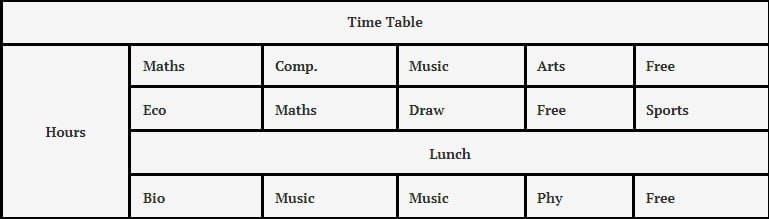
Palavras finais
A inclusão é uma opção fácil e também funcional quando você se acostuma. Ajuda na melhor organização dos dados na planilha, bem como na facilidade de uso em qualquer outro lugar. Existem várias opções para escolher se você lida especificamente com tabelas. Apesar WordPress Dá flexibilidade, exceto de opções Online também conveniente Em termos de recursos adicionais, como definição de resposta e limites.
Isto foi útil? Comente abaixo se quiser saber mais sobre esses ajustes no Planilhas Google.